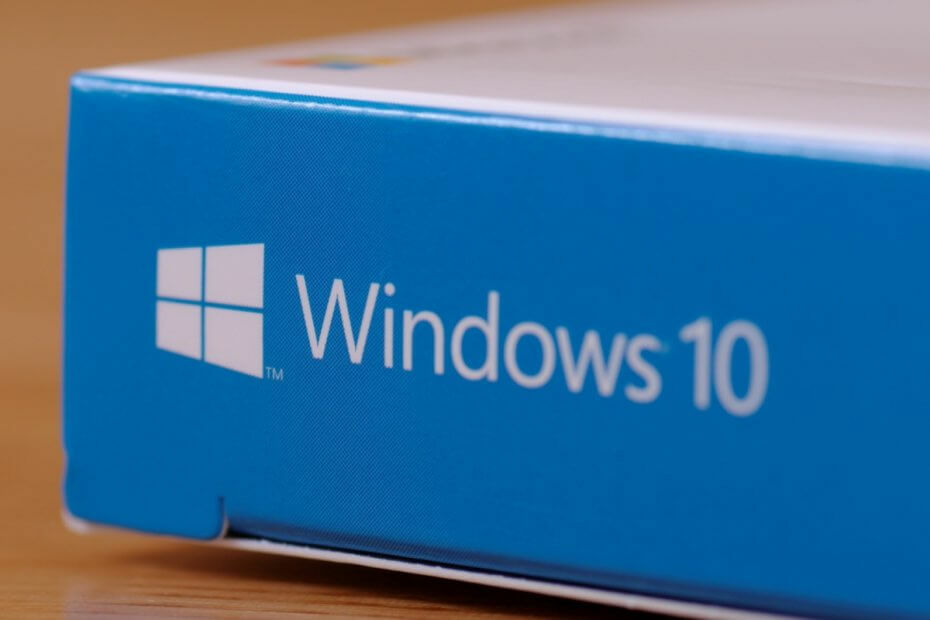
ეს პროგრამა გამოასწორებს კომპიუტერის ჩვეულებრივ შეცდომებს, დაგიცავთ ფაილების დაკარგვისგან, მავნე პროგრამებისგან, აპარატურის უკმარისობისგან და მაქსიმალურად შესრულდება თქვენი კომპიუტერი შეასწორეთ კომპიუტერის პრობლემები და ამოიღეთ ვირუსები ახლა 3 მარტივ ეტაპზე:
- ჩამოტვირთეთ Restoro PC Repair Tool რომელსაც გააჩნია დაპატენტებული ტექნოლოგიები (პატენტი ხელმისაწვდომია) აქ).
- დააჭირეთ დაიწყეთ სკანირება Windows– ის პრობლემების მოსაძებნად, რომლებიც შეიძლება კომპიუტერში პრობლემებს იწვევს.
- დააჭირეთ შეკეთება ყველა თქვენი კომპიუტერის უსაფრთხოებასა და მუშაობაზე გავლენის მოსაგვარებლად
- Restoro გადმოწერილია 0 მკითხველი ამ თვეში.
სანამ გადავხედავთ როგორ გადმოვწეროთ და დააინსტალიროთ Windows 10 სახლის ერთი ენა, მოდით ვნახოთ რა არის ის უნიკალური.
ახლა Microsoft- მა გამოუშვა Windows 1-ის მრავალი ვერსიათითოეული მათგანი განკუთვნილია გარკვეული ბაზრის სეგმენტის დასაკმაყოფილებლად.
აქ არის ყველაზე ძლიერი Windows 10 ultimate, Pro, საწარმო, განათლება, სათამაშო გამოცემა (ალბათ)და Home სხვათა შორის.
მოდით ვისაუბროთ ამ უკანასკნელზე.
Windows 10 (ერთი ენა) არსებითად Windows 10 Home პაკეტის ნაწილია და ხშირად წინასწარ არის დაინსტალირებული უმეტესობაში ვინდოუსის 10 ლაპტოპები.
მას აქვს რამდენიმე განსხვავება ჩვეულებრივი Home Edition– სგან - მათ შორის მთავარია ის ფაქტი, რომ ოპერაციული სისტემა მხოლოდ ერთი ენის ენის ვარიანტს იძლევა.
ეს არის მისი ერთადერთი ყველაზე დიდი უპირატესობა, რადგან თქვენი ფანჯრები ზედმეტად არ იქნება მრავალრიცხოვანი ენის პაკეტები რომ იშვიათად გამოიყენოთ.
მეორეს მხრივ, მისი GUI შეზღუდულია უფრო მაღალ ვერსიებთან შედარებით, შეკუმშული დაყენების გამო.
საერთო ჯამში, მისი სიმარტივე საკმაოდ მიმზიდველია, ამიტომ შეიძლება სცადოთ.
როგორ შეგიძლიათ ჩამოტვირთოთ და დააინსტალიროთ Windows 10 სახლის ერთი ენა?
ჩამოტვირთეთ Windows 10 სახლის ერთი ენა
Microsoft ვერ აწვდის Windows 10 Home Single Language- ს ზოგიერთ აგებაში და, როგორც ჩანს, ურჩევნია გამოიყენოს იგი შერჩეულ განახლებებში, მათ შორის, Falls- ის შემქმნელთან.
როგორც თქვა, Windows 10 Home Single Language ISO ფაილი ხელმისაწვდომია მრავალი არხის საშუალებით ჩამოსატვირთად.
აქ მოცემულია, თუ როგორ შეგიძლიათ ჩამოტვირთოთ და დააინსტალიროთ Windows 10 სახლის ერთი ენა:
ნაბიჯები:
- გადადით ამ Windows 10 სახლის ერთ ენაზე ISO ბმული.
- როდესაც ამ გვერდზე მოხვდებით, გააკეთეთ შემდეგი არჩევანი:
- ტიპის არჩევა: ვინდოუსი (საბოლოო).
- აირჩიეთ ვერსია: Windows 10, ვერსია 1703
- გამოცემის არჩევა: Windows 10 ერთი ენა
- Აირჩიეთ ენა: თქვენი საყვარელი ენა, მაგალითად, ინგლისური
- Მონიშნე ფაილი: Windows 10 1703 SingleLang_English_64.iso (ან 32 ბიტიანი აპარატებისთვის 32bit.iso)
- დაბოლოს, დააჭირეთ ღილაკს ჩამოტვირთვა
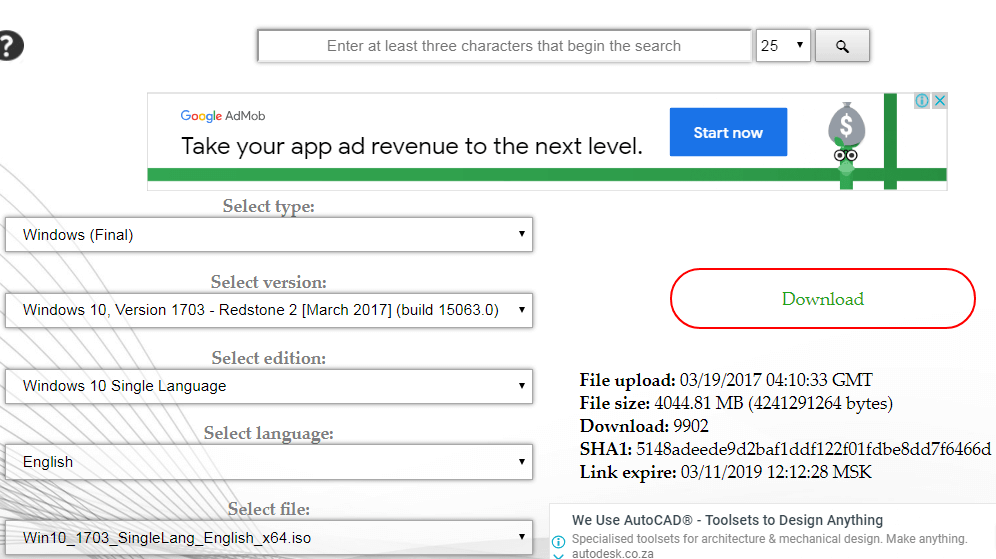 .
.
შემდეგ დაელოდეთ ფაილის ჩამოტვირთვას. შეიძლება დრო დასჭირდეს, რაც დამოკიდებულია თქვენს ინტერნეტ კავშირზე.
თქვენ უნდა გადაწეროთ თქვენი ISO გამოსახულების ფაილი DVD /USB ფლეშ დრაივი ჩამოტვირთვის დასრულების შემდეგ შექმნათ Windows 10 სახლის ერთენოვანი Bootable Media.
აი როგორ:
- ჩასმა თქვენი ცარიელი DVD / USB დრაივი თქვენს ოპტიკური (დაწერილი) დრაივიდან.
-
დააჭირეთ მაუსის მარჯვენა ღილაკს Windows 10 სახლის ერთ ენაზე ISO ფაილი და დააჭირეთ ღილაკს დისკის გამოსახულების დაწვა.
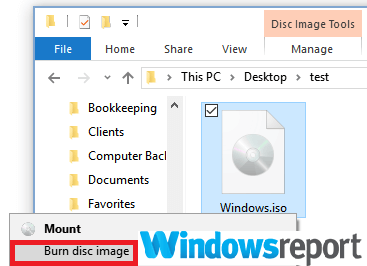
-
დაწვის შემდეგ დააჭირეთ გადამოწმების დისკს დარწმუნდით, რომ თქვენი ISO სწორად დაიწვა.
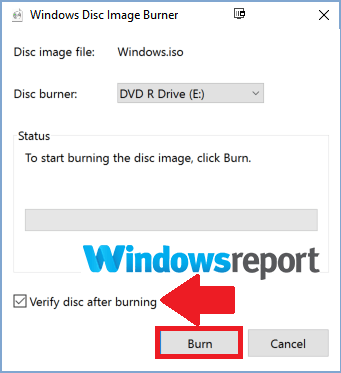
- აირჩიეთ დაწვა (როგორც ზემოთ ნაჩვენებია).
დანარჩენი უნდა გააკეთოს Windows Disc Image Burner- მა.
ასევე შეგიძლიათ გამოიყენოთ უფასო წვის პროგრამა Windows 10-ისთვის როგორიცაა Ashampoo.
- რედაქტორის შენიშვნა: თუ გსურთ გაეცნოთ თუ როგორ უნდა მართოთ თქვენი ენის პაკეტები, გაეცანით ჩვენი სახელმძღვანელოების ფართო კოლექცია.
დააინსტალირეთ Windows 10 სახლის ერთი ენა
თქვენი მედია დაყენების შემდეგ, ჩადეთ დისკი / USB შესაბამის დრაივში იმ კომპიუტერში, რომლის ინსტალაციაც გსურთ.
შემდეგ:
- ჩართეთ კომპიუტერი და დააჭირეთ შესაბამის ღილაკს დისკიდან.
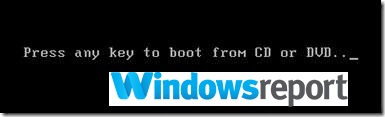
- Windows– ის ლოგო ეკრანზე გამოდის.
- აირჩიეთ დრო, კლავიატურის მეთოდი და თქვენი ენა (როგორც ატვირთვისას აირჩიეთ), დააჭირეთ ღილაკს შემდეგი.
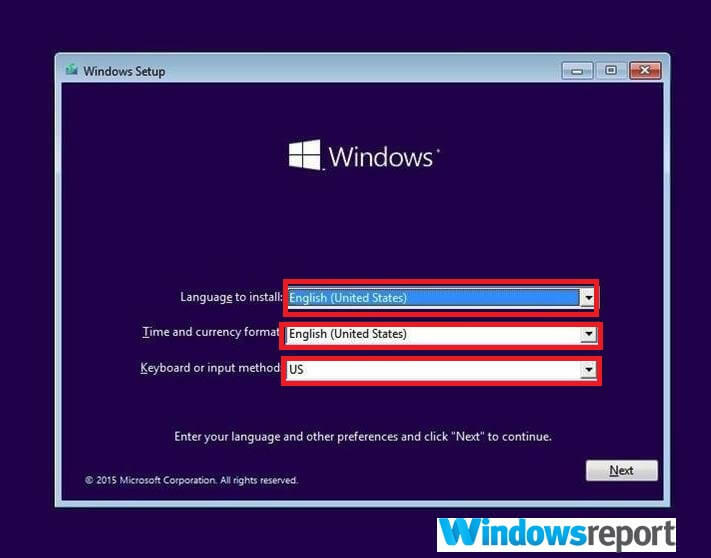
- დააჭირეთ დააინსტალირეთ ახლა
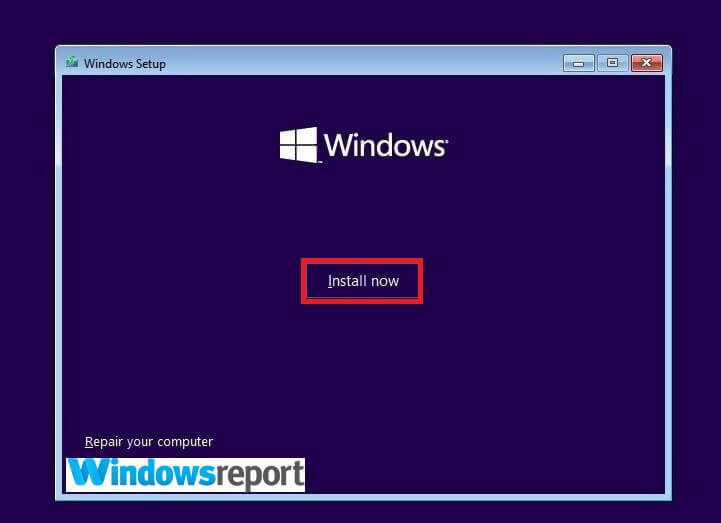
- თქვენ მოგეთხოვებათ Windows პროდუქტის გასაღები ინსტალაციის დროს რამდენჯერმე. გააგრძელეთ მისი აკრეფა ან არჩევა მოგვიანებით გააკეთე ეს.
- მიიღეთ ლიცენზირების პირობები, შემდეგ აირჩიეთ შემდეგი
- გაატარეთ დარჩენილი ნაბიჯები (გახსოვდეთ შერჩევა მორგებული ინსტალაცია - მხოლოდ Windows- ის მოწინავე) ინსტალაციის ეტაპზე.
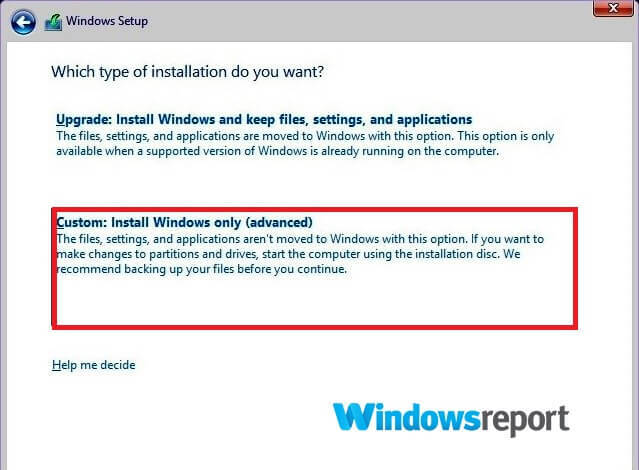
9. Windows 10 სახლის ერთი ენა ავტომატურად განახლდება დასრულების შემდეგ.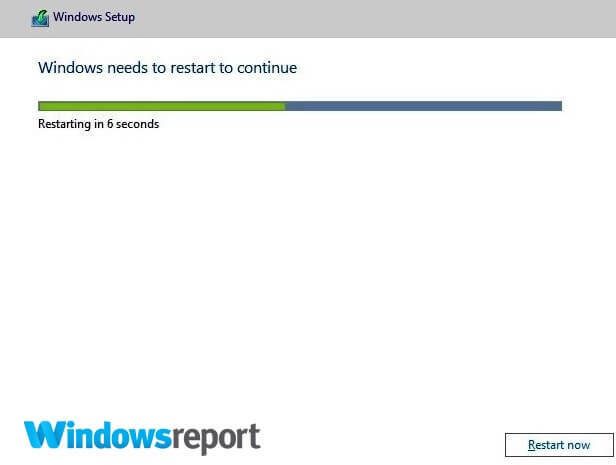
თქვენი მანქანის ინსტალაციის ყველა ეტაპის დასრულების შემდეგ, შეამოწმეთ, რომ მოწყობილობის მენეჯერიდან დაემატა ყველა საჭირო მოწყობილობის დრაივერი.
თქვენ შეგიძლიათ მოინახულოთ მოწყობილობის მწარმოებლის ვებსაიტი, რომელიც არ არის დაკარგული მძღოლებისთვის ან განათავსეთ ისინი დრაივერის განახლების პროგრამა განახლების პროცესის გამარტივება.
ამ გზით ჩამოტვირთავთ და ინსტალაციას უკეთებთ Windows 10 სახლის ერთ ენაზე.
 კიდევ გაქვთ პრობლემები?შეასწორეთ ისინი ამ ინსტრუმენტის საშუალებით:
კიდევ გაქვთ პრობლემები?შეასწორეთ ისინი ამ ინსტრუმენტის საშუალებით:
- ჩამოტვირთეთ ეს PC სარემონტო ინსტრუმენტი TrustPilot.com– ზე შესანიშნავია (ჩამოტვირთვა იწყება ამ გვერდზე).
- დააჭირეთ დაიწყეთ სკანირება Windows– ის პრობლემების მოსაძებნად, რომლებიც შეიძლება კომპიუტერში პრობლემებს იწვევს.
- დააჭირეთ შეკეთება ყველა დაპატენტებულ ტექნოლოგიებთან დაკავშირებული პრობლემების გადასაჭრელად (ექსკლუზიური ფასდაკლება ჩვენი მკითხველისთვის).
Restoro გადმოწერილია 0 მკითხველი ამ თვეში.


